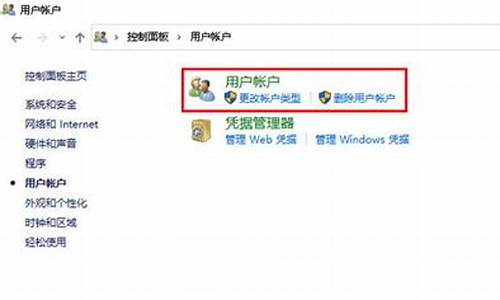电脑第一次开机激活系统_diy新电脑系统激活

近日,有媒体报道称,新一代Win10系统如果不激活,会经常出现卡顿现象,对于用户来说,体验上就大打折扣了。那么Win10怎么激活? 下面小编为大家详细介绍下Win10激活的几种方法,下面是详细介绍。
Win10怎么激活? 获取秘钥很重要
1、安装系统过程中激活
Windows系统激活的方式有很多种,Win10也不例外,在安装Win10正式版的时候,在系统安装的过程,您就可以直接输入Win10秘钥来完成激活,对于安装过程中,暂时没有正版秘钥的用户,可以先使用免费试用秘钥来激活,后期可以再在Win10系统中完成激活。
2、Win10系统中激活
在Win10系统中激活,需要先获取Win10秘钥,获取方法有很多,比如购买正版Windows 10系统,即可获取到正版Win10秘钥,另外还可以使用电话激活。如果觉得正版太贵的话,用户还可以X宝上搜索下,有些Win10秘钥是比较便宜的。
Ps.目前微软公布的Win10技术预览版是不需要秘钥的,安装Win10预览版后,联网后会自动激活,只有2015年正式推出的Win10正式版才需要秘钥激活,也有部分用户预览版没有自定激活,那么需要按照以上方法,使用试用秘钥激活即可。
那么Win10怎么激活?以下是具体的步骤。
第一步:在Win10桌面的“这台电脑”图标上右键,然后选择属性,如下图所示。
第二步:接下来就可以打开Win10系统界面,在其底部可以看到,目前小编Win10系统使用的是试用秘钥,点击右下角的更改产品秘钥即可进入Win10激活设置,如下图所示。
第三步:在弹出的输入产品秘钥中,我们输入正版秘钥就可以完成永久激活了,如下图所示。
Win10激活方法很简单,最重要的是要获取到正版Win10秘钥,在安装Win10中,如果暂时没有秘钥,可以先使用试用秘钥NKJFK-GPHP7-G8C3J-P6JXR-HQRJR,安装完成后,后期按照以上方法完成正版永久激活即可。
一、联网自动激活
您的电脑出厂预装Windows 10操作系统,请您确保Internet网络的畅通,操作系统将联网自动激活。
若您使用的是联想笔记本,在首次开机的过程中,会询问您是否接入无线网络,如下图,如果此时连接上可用的网络,首次部署完成后,操作系统就自动激活了。
当然,待进入了操作系统再连接网络也是可以的,初次连入网络需要稍微等待一些时间。
怎么确认Windows 10操作系统已激活呢?
依次点击“左下角开始菜单→选择设置→更新和安全→激活”,激活状态显示“Windows已使用数字许可证激活”,表示操作系统已成功激活。
二、手动激活
连入Internet等待一些时间如果还是无法自动激活,可以尝试手动进行激活。
在联网的状态下,依次点击“左下角开始菜单→选择设置→更新和安全→激活”,这里有一段提示,如下图,点击激活即可。
提示:如果还是未成功,建议您更换网络环境重新尝试。
三、电话激活
若无法通过联网自动激活,您可以尝试电话激活方式。
1、按“Win+R”快捷键,调出运行框,输入slui 4,确定;(请注意中间有空格)
2、选择您所在的国家或地区。如,菜单下拉至最下面,选择“中国”;
3、选择后点击“下一步”,弹出页面提示“致电微软客服热线并提供安装ID”,安装ID是一串数字,共9组,每组7位。
按提示,页面上提供了3个热线电话,我们建议您使用固定电话拨打800-830-1832或使用手机拨打400-830-1832这两条微软激活热线,接通后按1,按5,再按1直接接通人工客服,将安装ID 9组数字提供给客服人员,微软客服人员验证有效后会返回给您一串数字确认ID,共8组,每组6位。
4、将微软客服提供的确认ID填写在下图页面的文本框中,完整输入后点击“激活Windows”;
5、确认ID输入正确,就会提示您Windows已激活,当前正在运行的操作系统是正版。
四、密钥激活
如果您不想使用联想出厂预装的Windows操作系统或者您的电脑出厂未预装Windows操作系统,就需要通过输入激活密钥来激活。
微软激活密钥为一串25位的数字,共5组,每组5位;
依次点击“左下角开始菜单→选择设置→更新和安全→激活”,点击“更改产品密钥”;
将5*5密钥输入下图文本框中,点击“下一步”;
如果上面步骤无法成功激活或提示错误,这时可尝试使用命令,强制将激活密钥写入操作系统。
使用“Win+Q”快捷键,打开搜索,输入“CMD”搜索结果为命令提示符,右击选择以管理员身份运行。
输入命令slmgr.vbs -ipk XXXXX-XXXXX-XXXXX-XXXXX-XXXXX(25位密钥,注意-ipk前后的空格),回车即可安装密钥。
声明:本站所有文章资源内容,如无特殊说明或标注,均为采集网络资源。如若本站内容侵犯了原著者的合法权益,可联系本站删除。